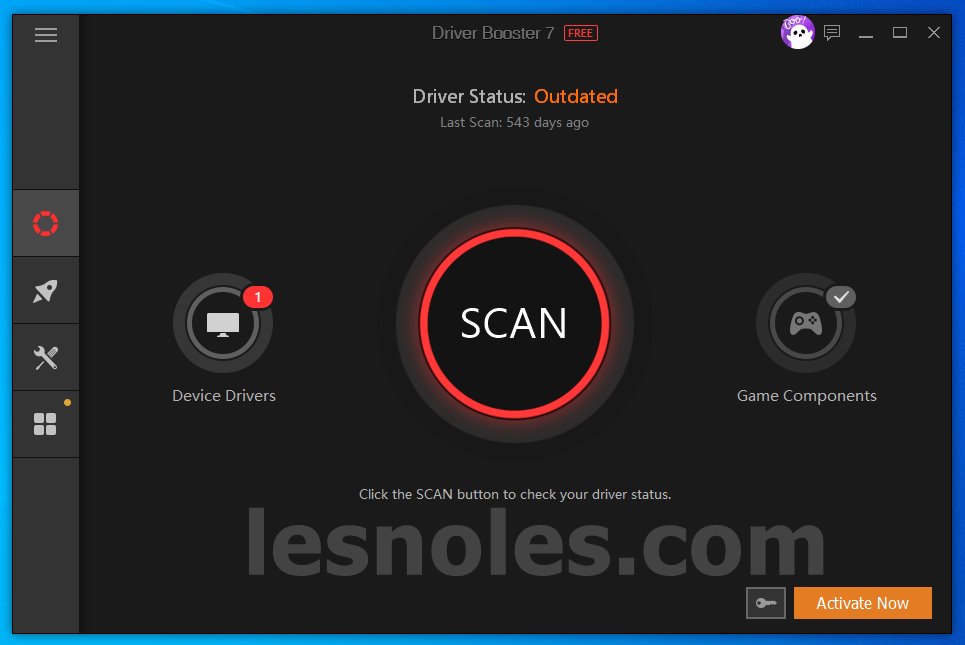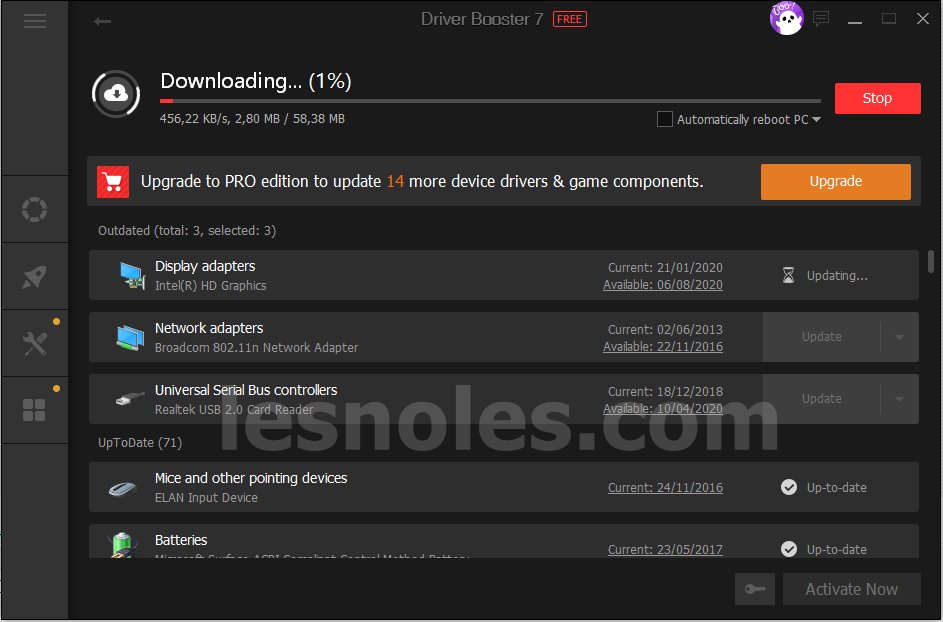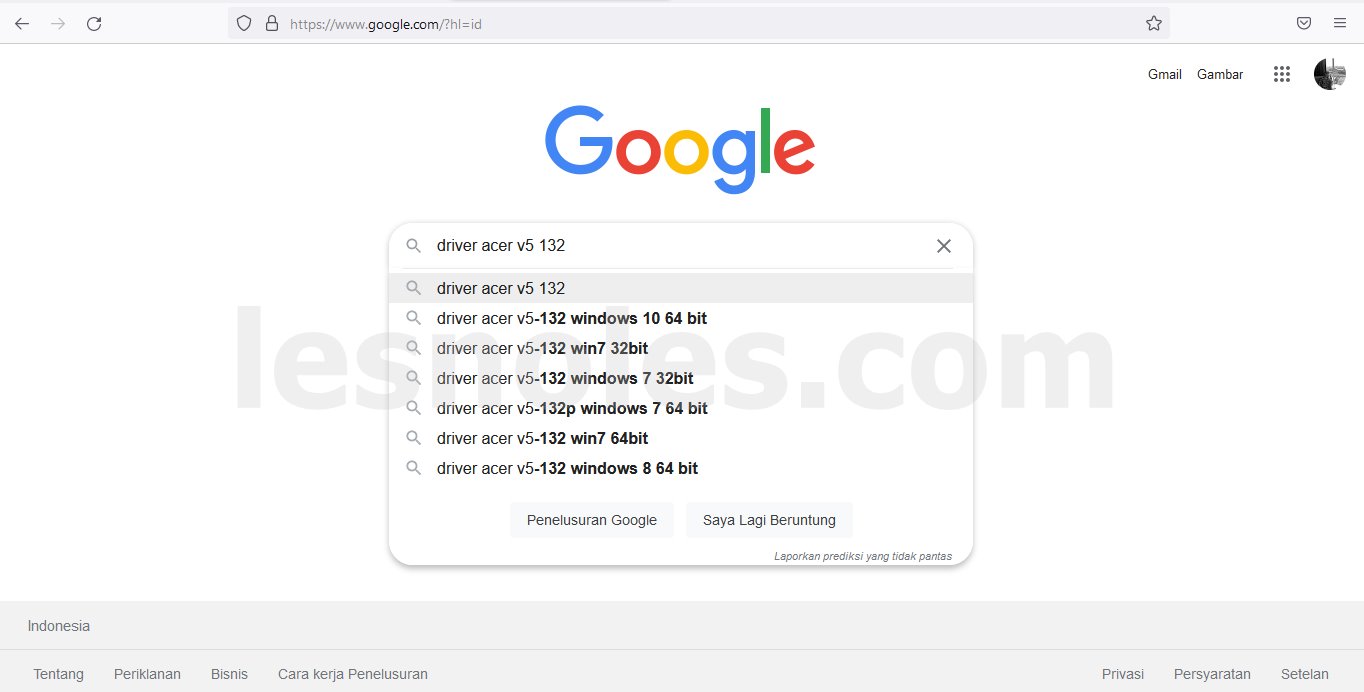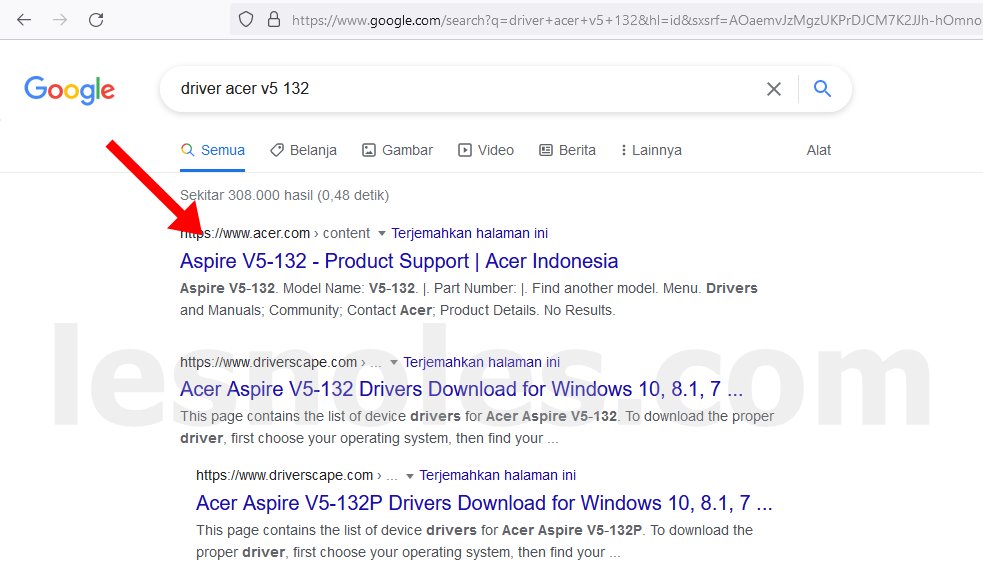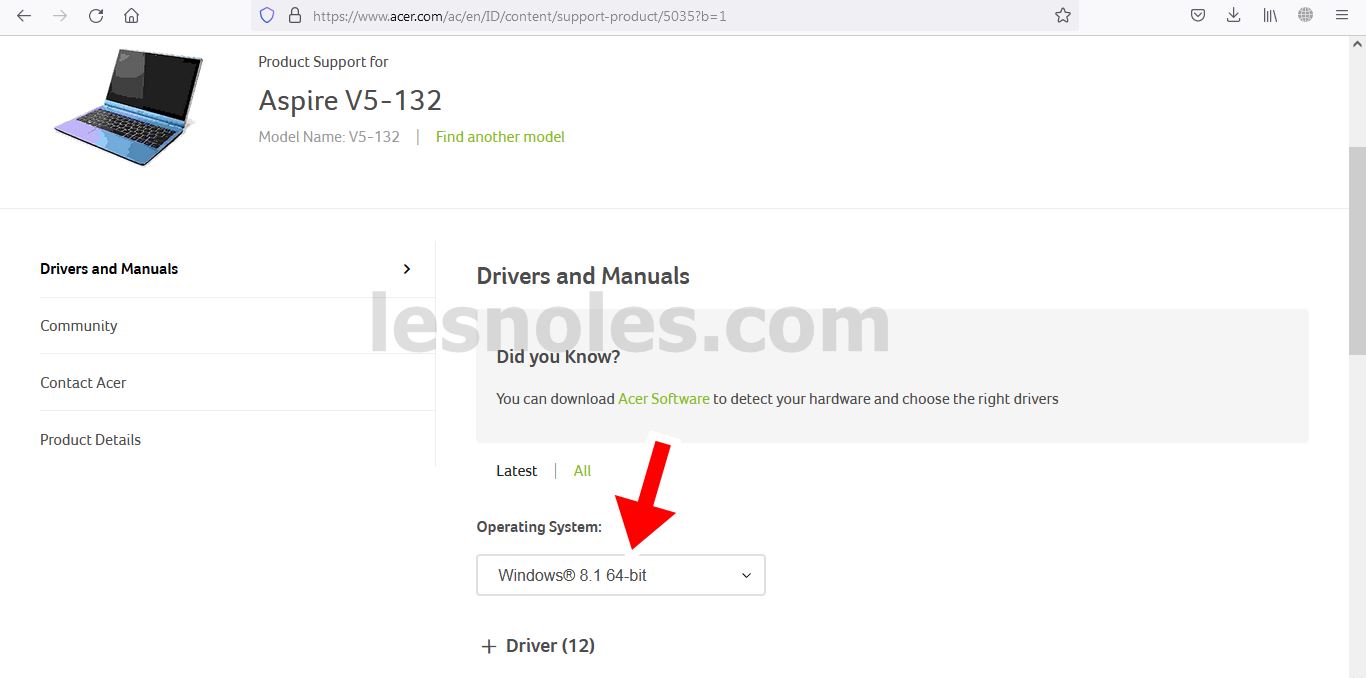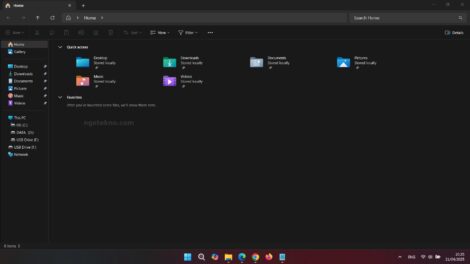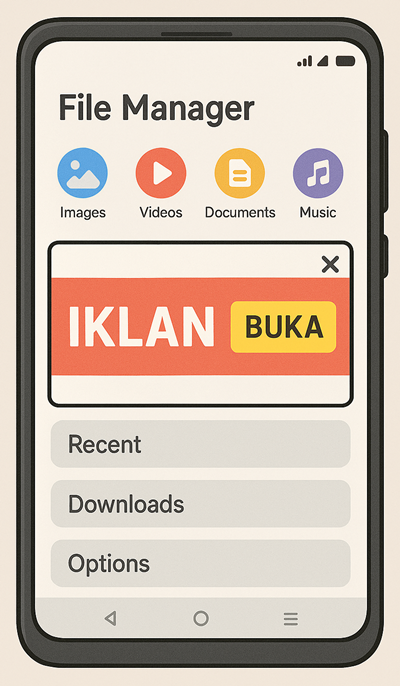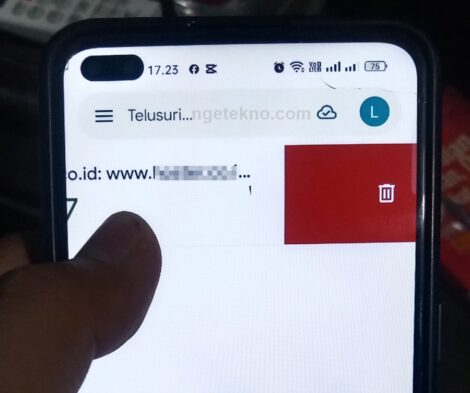Pernah kamu mengalami saat mengatur kecerahan layar pada laptop/pc kamu tidak berfungsi sebagaimana mestinya alias cahaya tidak bisa redup dan tidak bisa terang. Ini biasanya terjadi secara tiba-tiba entah itu karena error sistem, driver corrupt dan lain lain.
Tapi kebanyakan kasus ini terjadi saat setelah install ulang windows, karena sistem masih polosan belum terinstall apa-apa termasuk driver, nah ini yang menjadi penyebab kecerahan layar ini tidak berfungsi.
Nah penyebab dari tidak berfungsinya kecerahan pada layar laptop/pc ini yaitu belum terpasang driver “display adapter” atau VGA Driver. Driver display adapter ini merupakan driver wajib yang harus di install karena bagian dari keseluruhan penunjang komponen display yang tampil pada layar.
Pada windows, untuk mengatur kecerahan layar biasanya menggunakan kombinasi tombol keyboard berlogo cahaya.
Di artikel ini saya akan memberikan 2 metode mudah yang bisa kamu lakukan agar fungsi kecerahan layar ini berfungsi kembali.
#Cara Pertama
Cara pertama yang bisa kamu coba adalah dengan mendownload aplikasi driver booster, ini merupakan cara instan dan efektif dan pasti cocok dengan jenis driver display laptop/pc kamu.
1. Download aplikasi driver booster disini
2. Selanjutnya install seperti biasa driver boosternya, kemudian buka aplikasi tersebut klik Scan tunggu sampai aplikasi menyecan driver-driver apa saja yang perlu di install.
3.Setelah driver booster selesai menyecan, akan muncul berbagai driver yang perlu di install ataupun update, nah di sini kamu hanya perlu fokus pada driver Display Adapter seperti yang saya kasih tanda panah dibawah
4. Selanjutnya klik Update
5. Jika ada muncul peringatan pop up, klik saja OK
Tunggu sampai proses download selesai, nanti akan terinstall juga secara otomatis. Kamu hanya perlu menunggu saja.
Selesai dan lihat hasilnya.
#Metode Kedua
Cara kedua ini, bisa kamu coba melalui pencarian langsung di Google.
1. Buka Google, lalu ketikkan kata kunci driver acer aspire v5 132, sesuaikan dengan tipe laptop atau pc kamu ya.
2. Lalu klik pada hasil pencarian yang paling atas, karena biasanya situs resmi dari vendor laptop yang akan muncul di paling atas hasil google. untuk memastikannya kamu tinggal lihat pada nama alamat situs tersebut, jika sesuai nama vendor berarti sudah benar.
3. Setelah halaman terbuka, pilih tipe windowsnya, windows 7, 8 atau 10.
4. Setelah itu pilih pada tab/menu Driver
5. Selanjutnya pilih pada driver VGA DRIVER, klik Download. Lalu tunggu sampai proses selesai, kemudian install seperti biasa.
Selesai, sekarang coba kembali fungsi brightness layar kamu sudah berfungsi dengan baik atau tidak.
2 Cara diatas bisa kamu pilih sesuai yang di inginkan, jika ingin cepat dan otomatis mendeteksi tipe laptop/pc saya sarankan menggunakan metode pertama, karena dijamin ngga bakal salah milih jenis tipe nya. Ini cocok bagi kamu yang masih awam, jadi gunakan cara otomatis saja.
Jika kamu tidak ingin ribet menginstall driver booster seperti cara pertama diatas, silahkan bisa dicoba cara kedua tadi, tapi pastikan tipe laptop/pc kamu benar-benar sesuai, karena jika tidak akan percuma, fungsi dari kecerahan tetap tidak akan berfungsi.